英伟达vGPU测试——vmware
一、安装显卡到主机上
略
二、确认BIOS相关设置
Single-Root IO Virtualization (SR-IOV) 开启
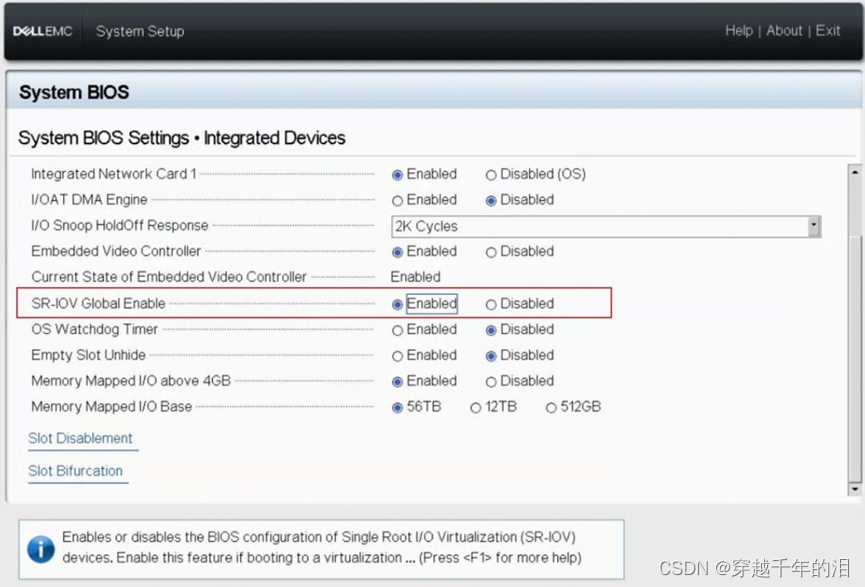
不开启 SR-IOV会出现下面的情况
无法打开虚拟机电源,无法初始化vCPU“”的插件“libnvidia-vgx.so”
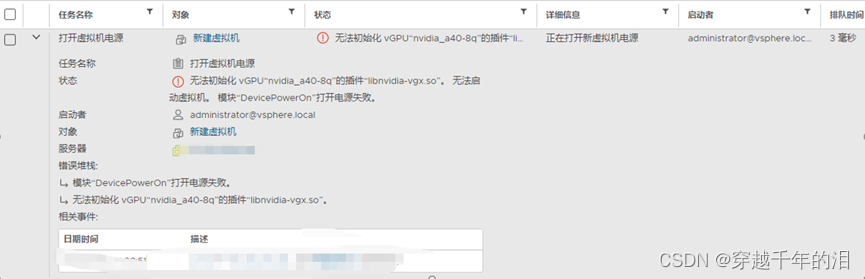
CPU虚拟化开启:
- Intel Virtualization Technology support for Direct I/O (Intel VT-d)
- AMD input–output memory management unit (IOMMU)
三、安装esxi系统
检查显卡、服务器和vmware兼容性
四、主机上安装vGPU驱动
- 把主机置于维护模式
- 确认显卡是否支持ECC,支持需开启
- 上传vGPU VIB文件到主机上
- 安装vib:
esxcli software vib install -v /<path_to_vib>\NVIDIA-VMware_ESXi_xxx_Host_Driver_xxx.xx-1OEM.xxx.0.0.xxxxxxx.vib - 重启主机
- 确认显卡是否安装成功
-
esxcli software vib list | grep NVIDIAnvidia-smi - 退出维护模式
- 设置直接共享 图形模式
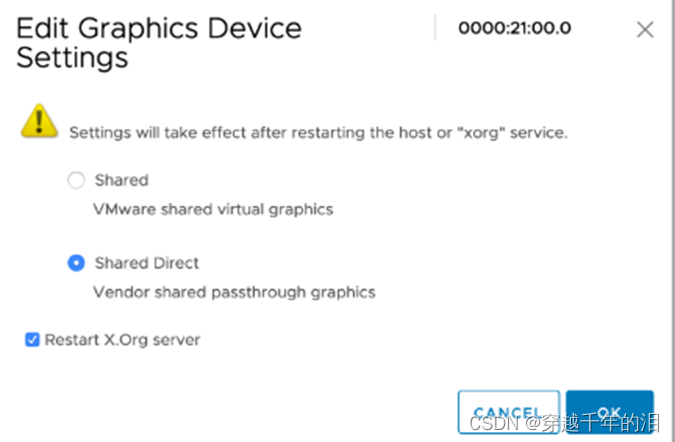
五、安装虚机测试
1. 虚机添加vGPU
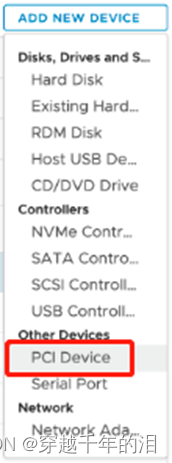
2. 选中vGPU配置文件
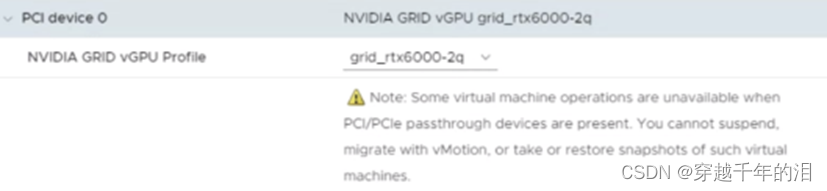
3. 没有安装vGPU驱动的情况下:
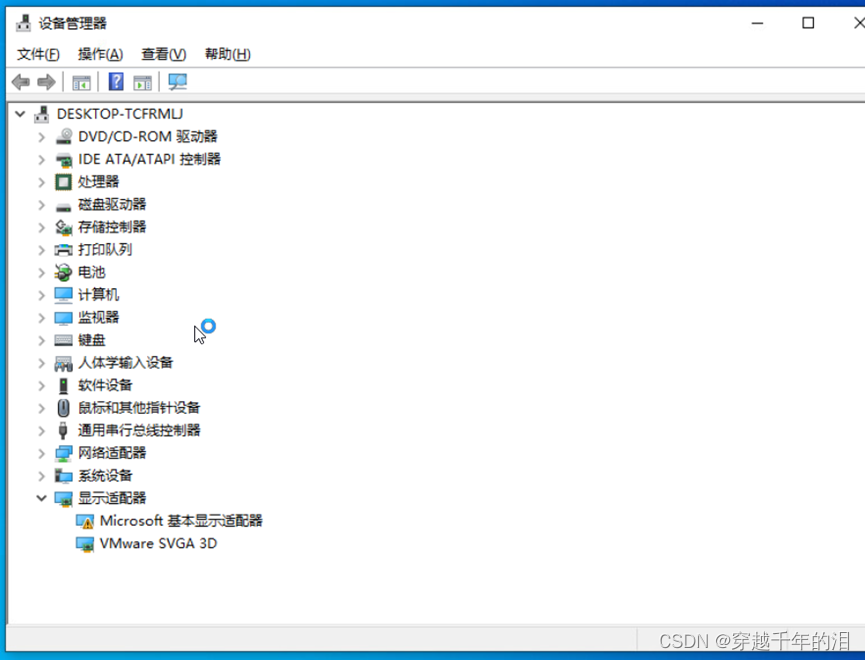
4. 安装horizon组件或开启RDP(需要再安装vGPU驱动前安装,驱动安装后可能会导致控制台黑屏)
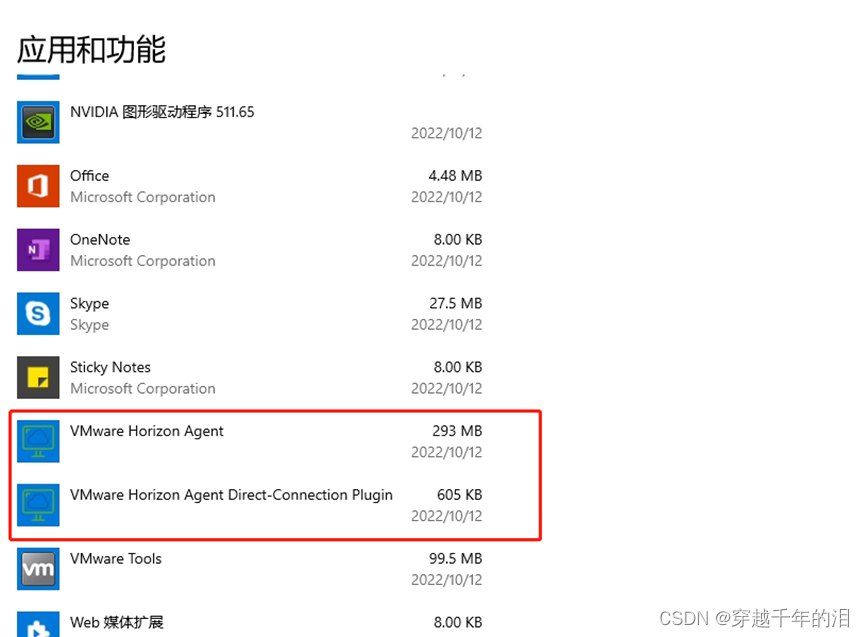
5. 安装vGPU驱动
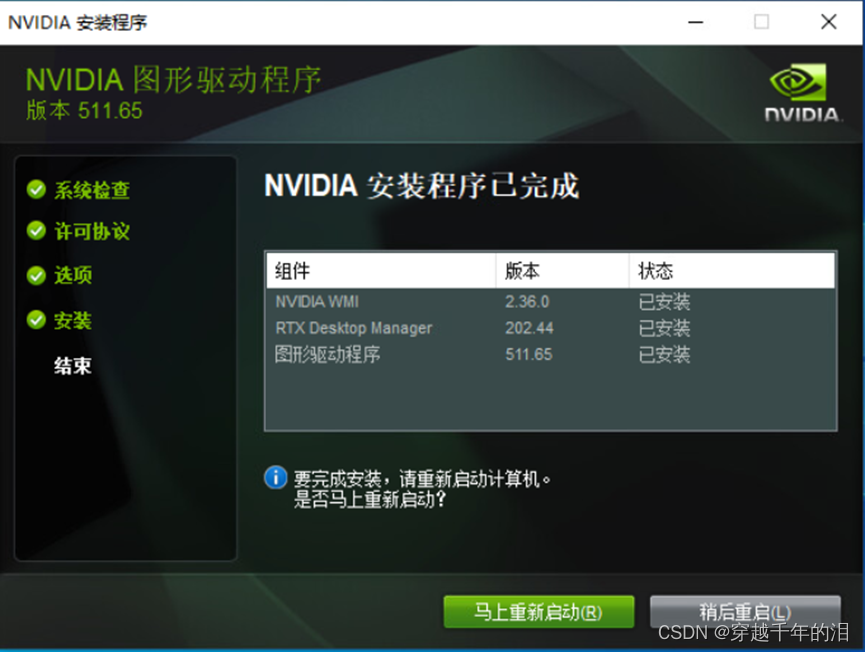
6. 驱动安装后,重启电脑,查看驱动是否安装正常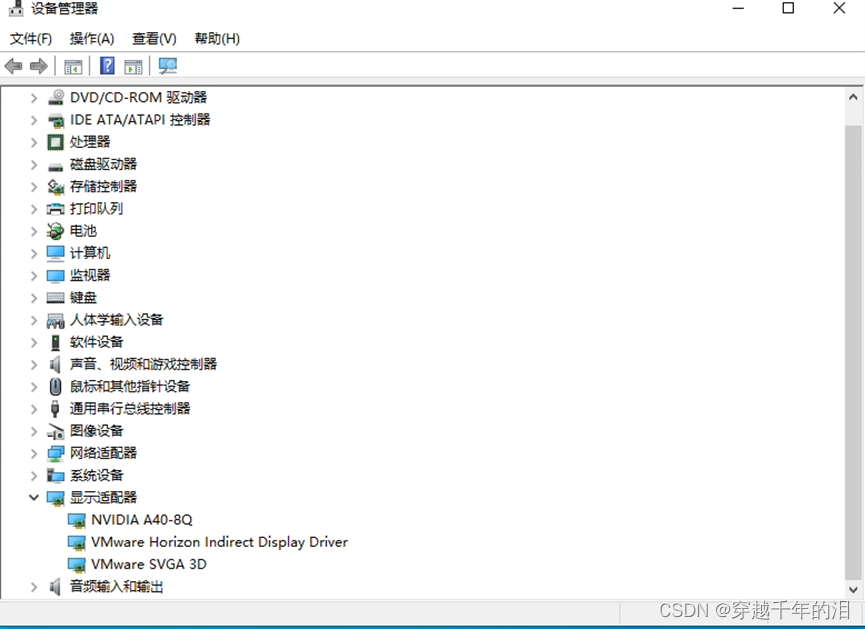
六、许可服务器安装与配置
参考官方许可服务器安装与配置手册























 536
536











 被折叠的 条评论
为什么被折叠?
被折叠的 条评论
为什么被折叠?










